맥북 카메라 고장 시 자가 점검 체크리스트
맥북 카메라 고장 시 자가 점검 체크리스트
맥북의 카메라가 작동하지 않는 경우는 매우 당황스러운 상황입니다. 특히 화상 통화를 하거나 온라인 회의에 참석할 때 카메라가 금이 가면 큰 불편을 겪을 수 있습니다. 하지만 다행히도 이 문제를 해결하기 위한 몇 가지 방법이 존재합니다. 아래에 제시된 체크리스트를 통해 카메라 문제를 스스로 점검할 수 있으니, 참고해 보시기 바랍니다.

1. 애플리케이션 강제 종료 및 재시작
가장 간단한 해결책으로는 현재 열려 있는 애플리케이션을 강제로 종료하는 것입니다. 만약 여러 앱이 동시에 카메라를 사용하려고 하면 충돌이 발생할 가능성이 있습니다. 따라서 문제를 해결하기 위해 우선적으로 사용 중인 앱을 종료한 후 다시 시작해 보세요.
- Dock에서 종료할 앱을 선택합니다.
- Option키를 누른 상태에서 ‘종료’를 클릭합니다.
2. 소프트웨어 업데이트 확인하기
문제가 여전히 해결되지 않았다면, 맥북의 소프트웨어 및 애플리케이션을 최신 버전으로 업데이트해야 합니다. 종종 카메라 기능이 특정 앱의 구버전 때문에 비정상적으로 작동할 수 있습니다. 애플 메뉴로 가서 소프트웨어 업데이트를 확인하고, 필요한 경우 최신 버전을 설치해 주시기 바랍니다.
3. 카메라 접근 허용 설정 확인
카메라를 사용하는 애플리케이션이 카메라 접근 권한을 가지고 있는지도 점검해야 합니다. 이를 위해 시스템 환경설정에서 다음과 같이 설정해 주세요.
- 애플 메뉴에서 ‘시스템 설정’을 선택하세요.
- ‘개인정보 보호 및 보안’으로 이동한 후 ‘카메라’를 클릭합니다.
- 카메라 접근이 필요한 앱 옆의 스위치를 활성화합니다.

4. 맥북 재부팅하기
재시작은 다양한 소프트웨어 문제를 해결할 수 있는 기본적인 방법입니다. 애플 메뉴에서 ‘재시작’을 선택한 후, 시스템이 다시 부팅되면 카메라가 정상 작동하는지 확인해 보세요.
5. 카메라 상태 점검
카메라가 작동하지 않는다면, 현재 사용 중인 앱에서 카메라가 켜져 있는지 확인해보세요. 예를 들어, FaceTime이나 Photo Booth와 같은 애플리케이션을 사용해 켜짐 상태를 확인하고, 카메라 표시 등이 정상적으로 점등되는지 체크합니다. 만약 표시등이 켜지지 않는다면 하드웨어 문제일 수 있습니다.
6. SMC 재설정하기
위의 방법들로도 문제가 해결되지 않는 경우, 맥북의 시스템 관리 컨트롤러(SMC)를 재설정해 보세요. SMC는 하드웨어 구성 요소를 관리하며, 카메라와 같은 문제를 해결하는 데 도움이 될 수 있습니다. SMC 재설정 방법은 다음과 같습니다.
- 전원 버튼을 10초 이상 눌러서 맥북을 끄고 다시 켭니다.
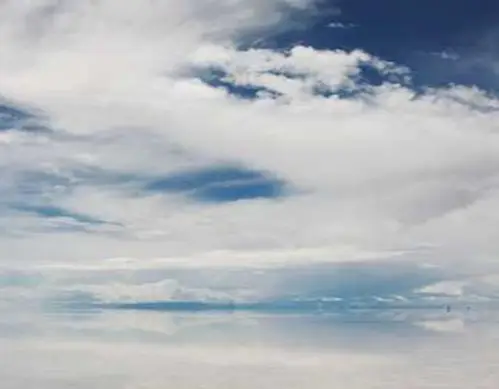
카메라 문제 해결 후 주의사항
카메라 문제가 해결되었다면, 앞으로는 몇 가지 주의사항을 준수하는 것이 좋습니다. 카메라를 사용할 때 불필요한 애플리케이션은 종료하고, 주기적으로 소프트웨어 업데이트를 진행하여 안정성을 높여주세요.
추가적으로 알아두면 좋은 팁
- 정기적으로 맥북을 재부팅하여 캐시를 비우고 시스템 성능을 유지하세요.
- 카메라와 같은 하드웨어 문제 시, 가급적이면 전문적인 서비스를 받는 것을 권장합니다.
- 디지털 프라이버시를 위해 웹캠을 사용할 때는 카메라 덮개 사용을 고려해 보세요.
이렇게 다양한 방법으로 맥북 카메라 문제를 점검하고 해결할 수 있습니다. 만약 모든 방법을 시도했음에도 불구하고 문제가 지속된다면 Apple 지원 센터에 문의하거나, 가까운 서비스 센터를 방문하여 전문가의 도움을 받으시는 것이 좋습니다. 사용 중 불편함을 최소화하고, 언제 어디서나 매끄럽게 소통하는 데 도움이 되길 바랍니다!
질문 FAQ
맥북 카메라가 작동하지 않을 때 어떻게 해야 하나요?
우선 애플리케이션을 강제로 종료하고 다시 시작해 보세요. 여러 앱이 동시에 카메라를 사용할 경우 충돌이 발생할 수 있습니다.
소프트웨어 업데이트는 어떻게 확인하나요?
애플 메뉴에서 ‘소프트웨어 업데이트’를 클릭하여 맥북 및 애플리케이션의 최신 버전을 확인하고 설치하세요.
카메라 접근 권한은 어떻게 설정하나요?
시스템 환경설정에서 ‘개인정보 보호 및 보안’으로 이동한 후, ‘카메라’ 항목에서 필요한 앱의 접근을 허용하세요.
재부팅으로 문제가 해결될 수 있나요?
예, 재부팅은 소프트웨어 문제를 간단히 해결하는 방법 중 하나입니다. 맥북을 재시작한 후 카메라 작동 여부를 확인해 보세요.
카메라가 여전히 작동하지 않으면 어떻게 해야 하나요?
위의 방법으로도 해결되지 않는다면, Apple 지원 센터에 문의하거나 가까운 서비스 센터를 방문해 전문가의 검사를 받는 것이 좋습니다.